Введение
Ubuntu Budgie — это новая версия Ubuntu, в которой используется рабочий стол Budgie, очень приятная и простая в использовании среда рабочего стола.
С другой стороны, он довольно новый, а это означает, что уже не так много документации, на которую можно было бы ссылаться. Эта статья поможет вам начать работу с Ubuntu Budgie и как можно скорее убедиться, что вы готовы к работе.
Установите Ubuntu Волнистый попугайчик
Важным предварительным условием, которое позволит вам получить Ubuntu Budgie в вашей системе, является загрузка образа Ubuntu Budgie.iso на ваш диск.
Далее вам нужно сделать его загрузочным с помощью инструмента из нашей статьи о создателях USB.
Вы увидите меню Grub2. Выберите первый вариант, указывающий на операционную систему, и нажмите Enter:

Характерно для большинства систем на базе Ubuntu, имеющих возможность попробовать операционную систему или выполнить прямую установку. В данном случае это прямая установка.
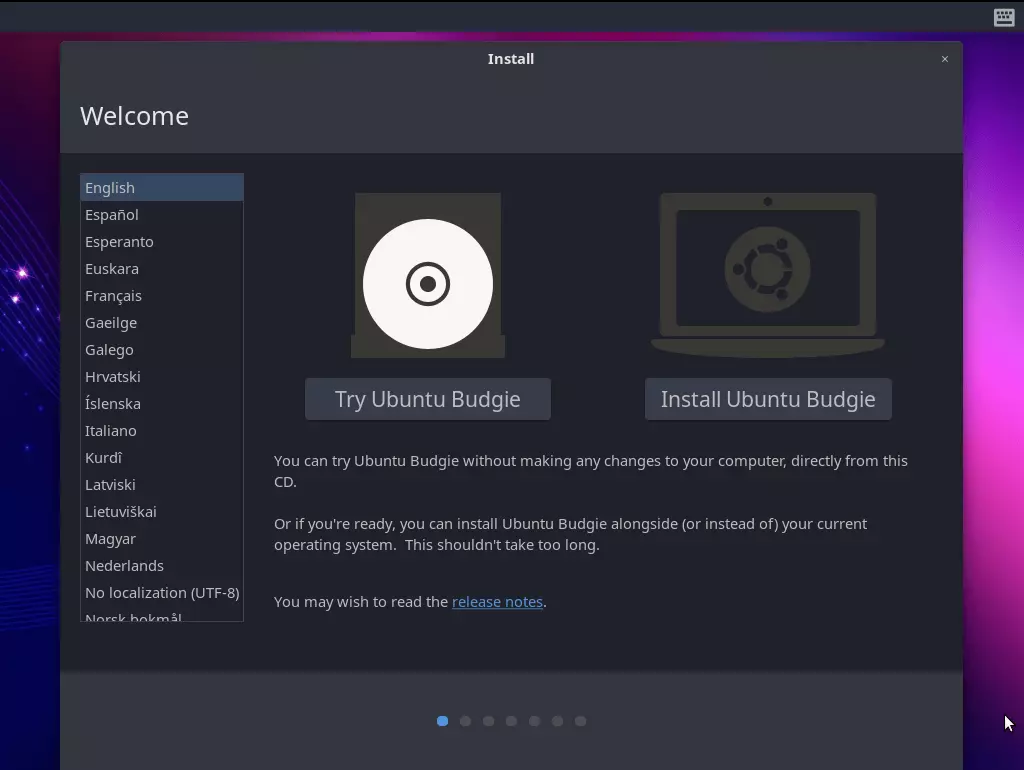
На следующем шаге вам нужно выбрать раскладку клавиатуры.
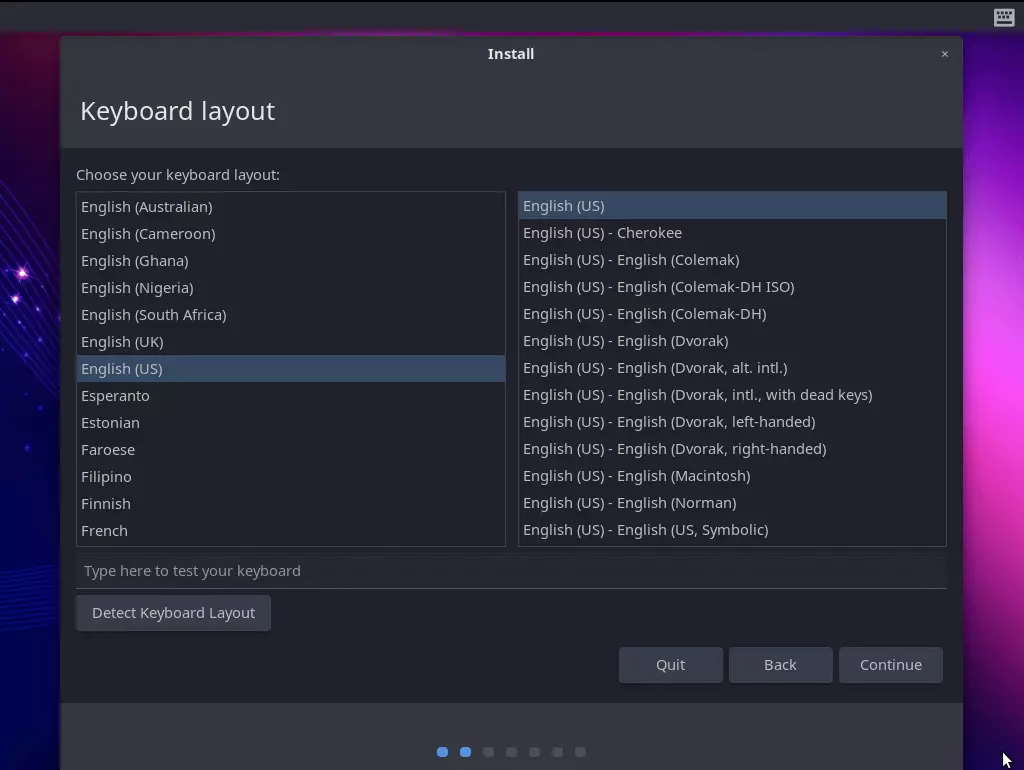
Дополнительным преимуществом установщика Ubuntu Budgie является возможность выбрать минимальную установку, которая резко меняет легковесное состояние операционной системы.
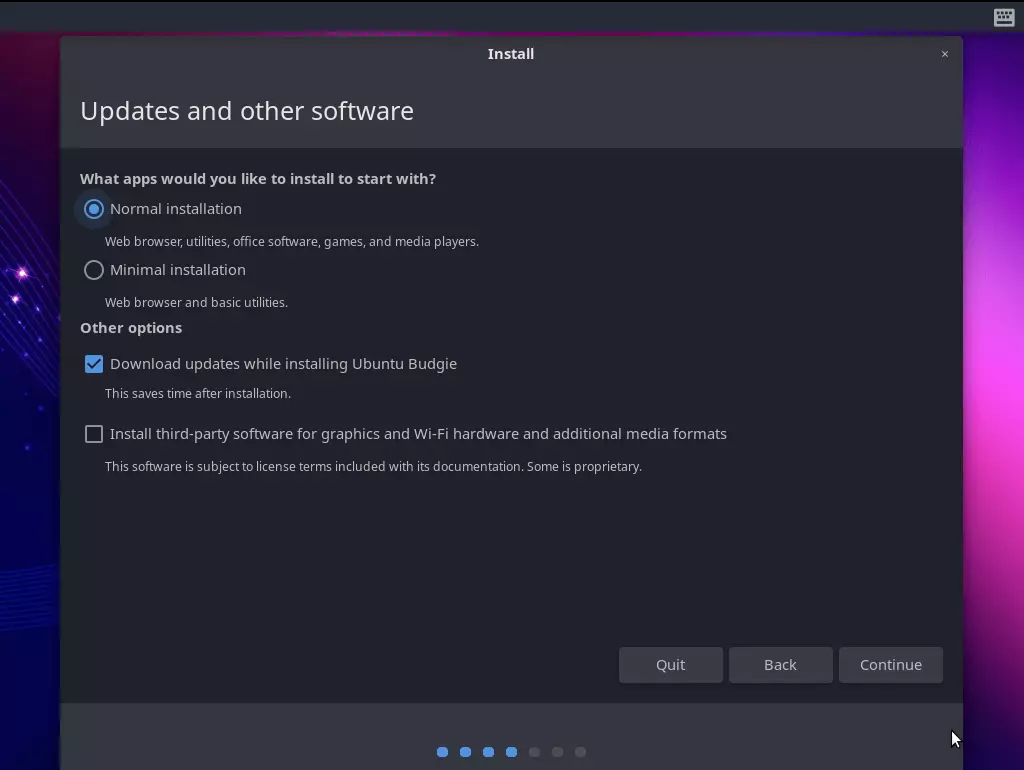
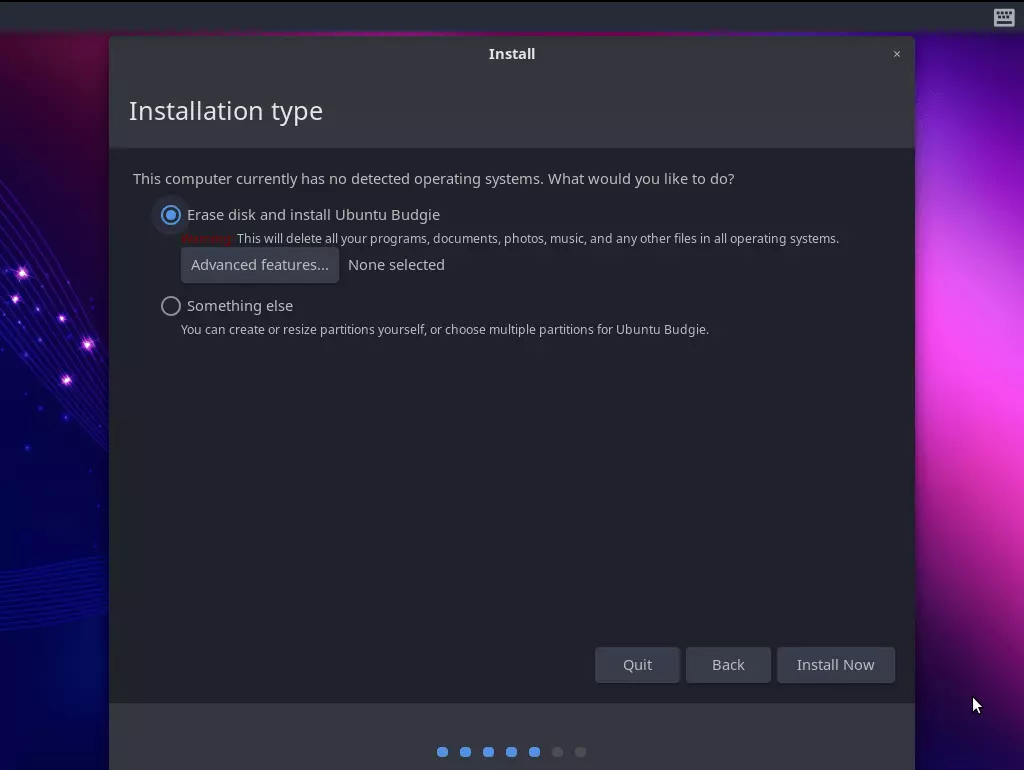
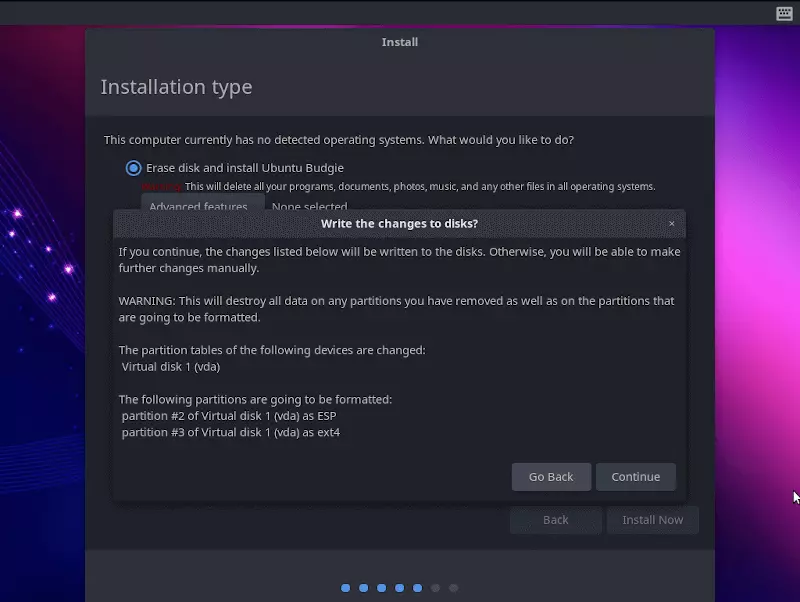
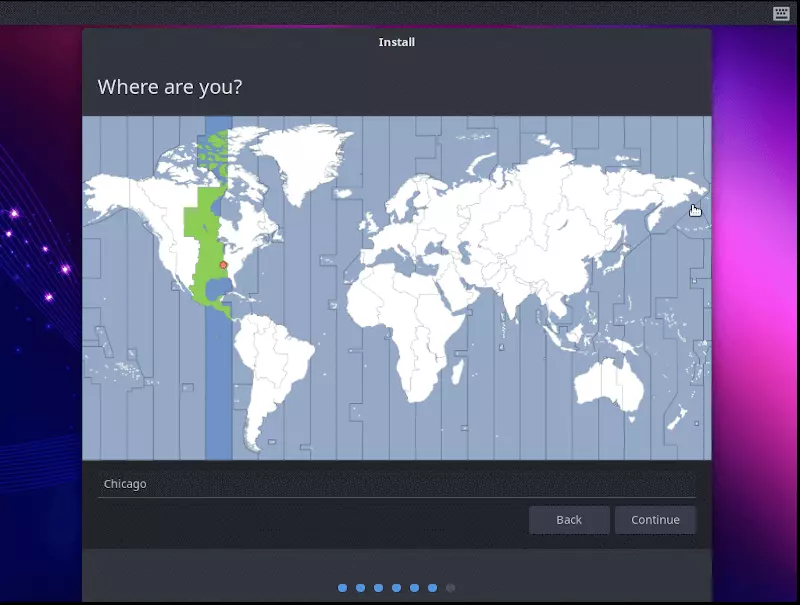
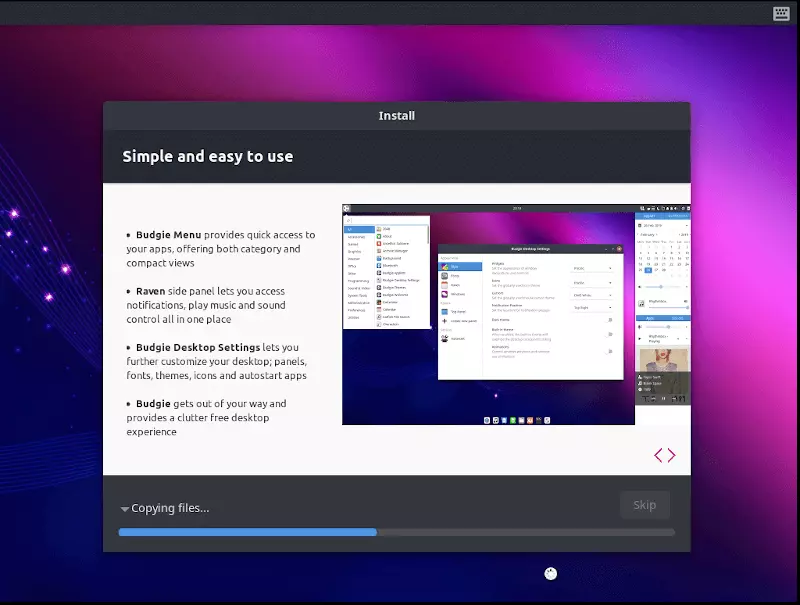
Особенности Ubuntu Budgie
- Рабочий стол Budgie — команда разработчиков рабочего стола Budgie изначально решила по-другому поступить со средой рабочего стола, которая начиналась с репутации привлекательной для глаз.
- Последовательные обновления. Согласно заявлению на их веб-сайте и исходя из предыдущего опыта, обновления Ubuntu Budgie были довольно частыми и надежными, особенно по сравнению с основным.
- Готов к Steam — однако, если вы думаете об игре в 2022 году, я бы сначала рассмотрел варианты в облачной Stadia, которые не зависят от платформы из-за присущей им браузерной природы.
- Синхронизация учетных записей — благодаря преимуществу GNOME — позволяет настроить работу вашей учетной записи в Интернете так, чтобы она была встроена в операционную систему.
Ubuntu Budgie кажется идеальным сочетанием модели прогрессивного выпуска Arch в сочетании с чертовски красивой современной средой рабочего стола и широкой базой приложений Ubuntu, а вишенкой на торте является одобрение GNOME. Это, безусловно, оставляет желать лучшего с точки зрения обычного пользователя, несмотря на модель непрерывного выпуска.
Вывод
В этом уроке мы увидели, как установить Ubuntu Budgie, очень легкий дистрибутив Linux.

